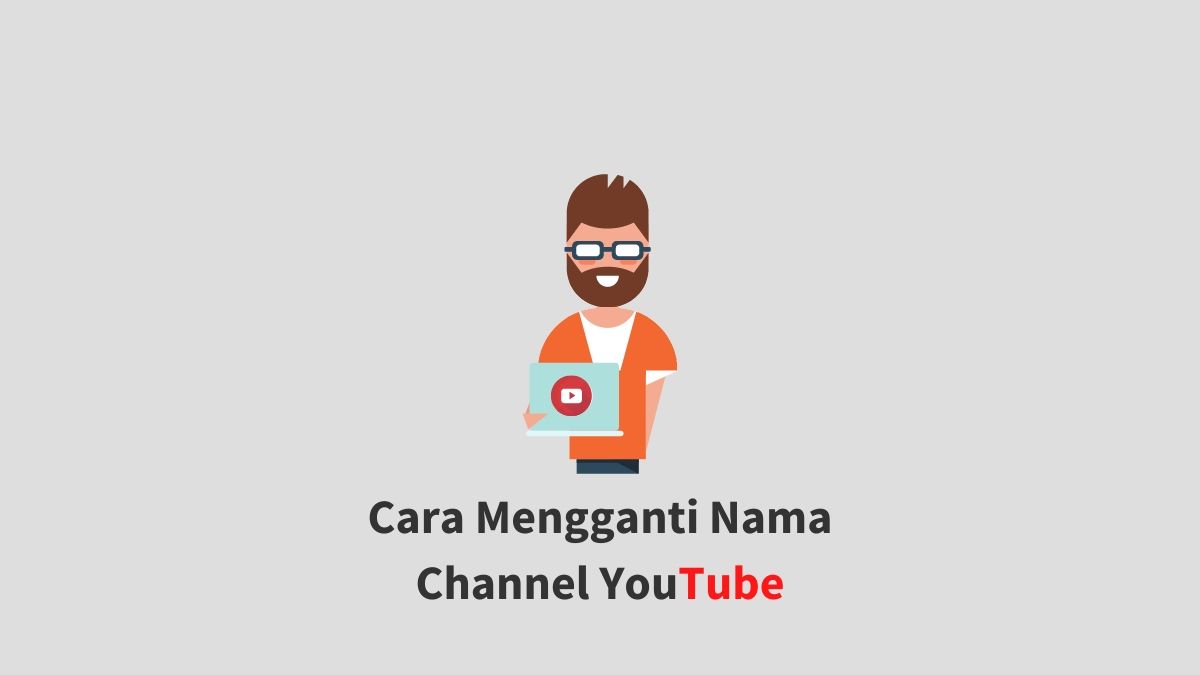Salah satu faktor yang bisa bikin kamu sukses jadi YouTuber adalah kreativitas, unik dan menarik. Jadi konten kreator di YouTube bukan perkara upload sesering mungkin video, tidak begitu.
Kamu harus bikin suatu hal yang beda dari yang lain. Selain optimasi judul, thumbnail dan header channel yang menarik. Ada satu hal lagi yang perlu kamu tingkatin, apa itu? Nama channel.
Mungkin beberapa dari kamu bikin channel YouTube asal-asalan. Salah satunya adalah dalam hal pemilihan nama channel. Nah pada kesempatan ini saya bakal bagikan ke kamu gimana sih cara mengubah nama channel youtube.
Untuk cara mengganti nama channel youtube bisa kamu lakukan di semua perangkat ya baik itu hp maupun pc, berikut panduannya.
Cara Mengganti Nama Channel YouTube di PC
Berikut langkah-langkah cara mengganti nama channel youtube melalui pc:
- Kunjungi https://www.youtube.com kemudian masuk ke akun channel YouTubemu dengan cara Klik ikon Sign In pada pojok kanan atas.
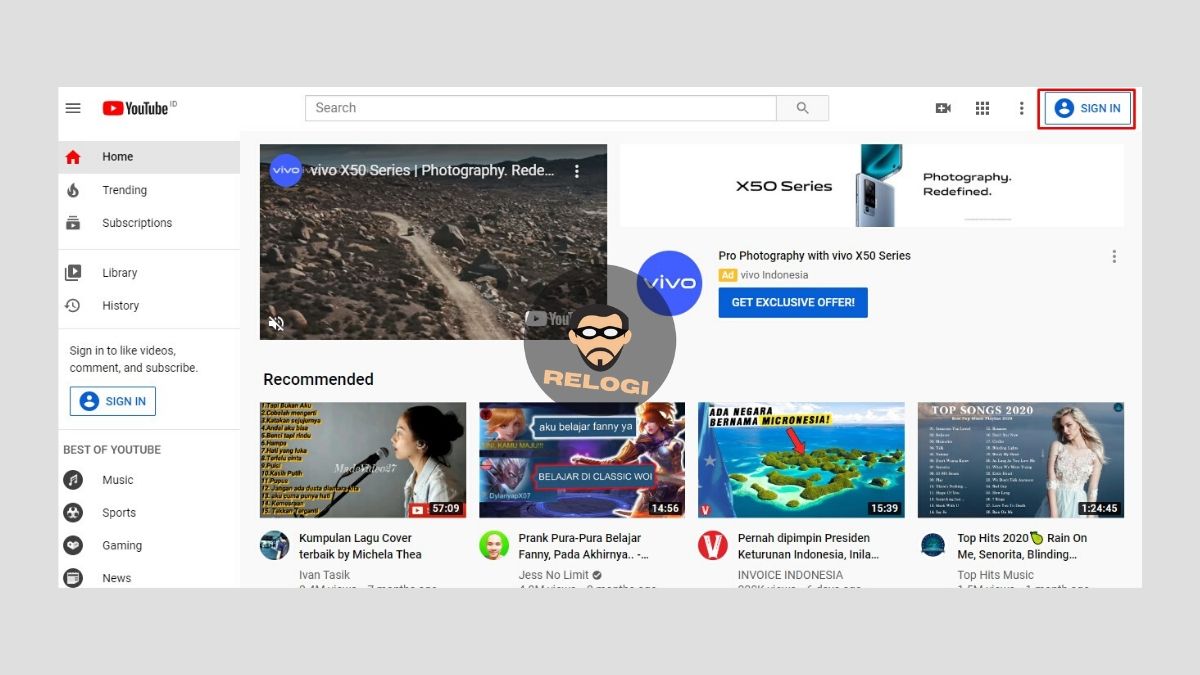
- Kemudian Klik ikon profile kamu pada pojok kanan atas, setelah itu Klik opsi Setelan.
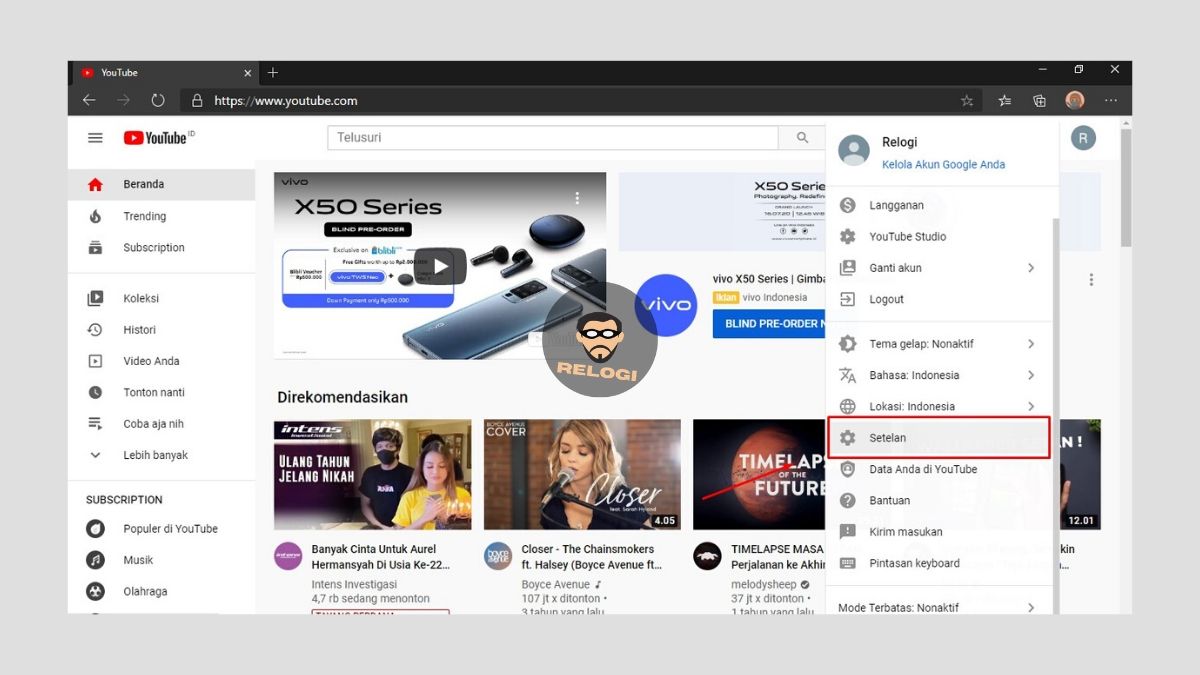
- Selanjutnya Klik teks link Edit di Google.
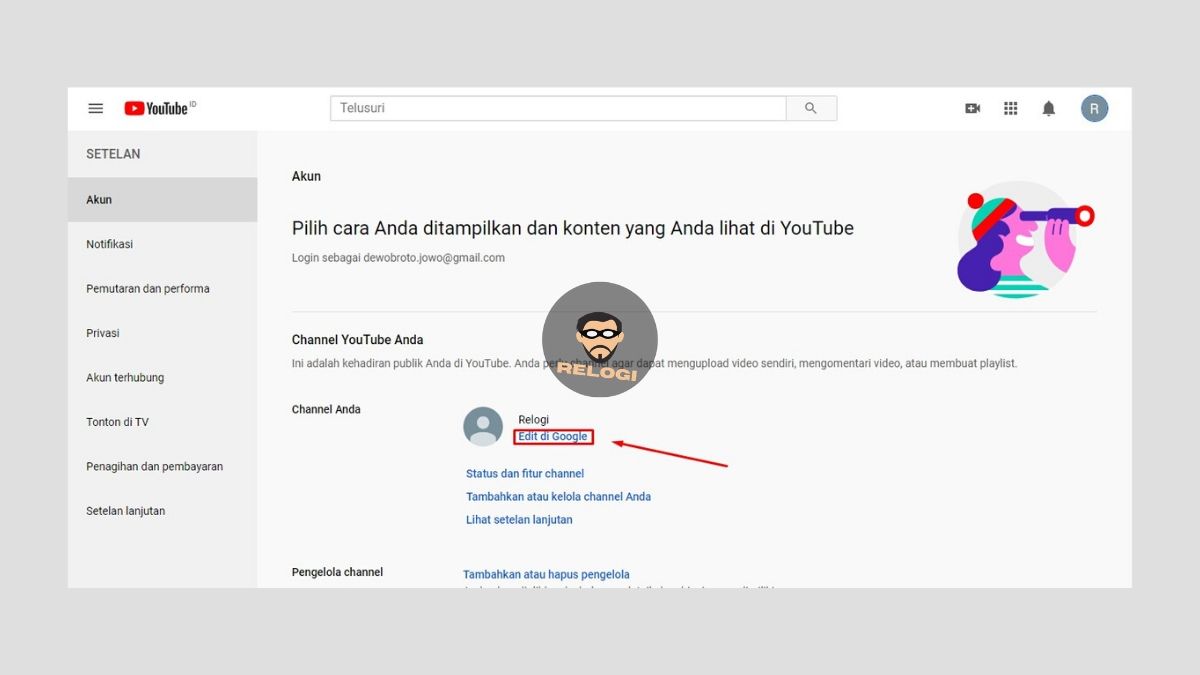
- Kemudian silahkan isi form nama dengan nama channel YouTube yang kamu mau, jika sudah Klik Oke untuk menyimpan.

- Selanjutnya akan di tampilkan pop up kotak dialog konfirmasi pergantian nama, silahkan Klik tombol Ganti Nama. Selesai
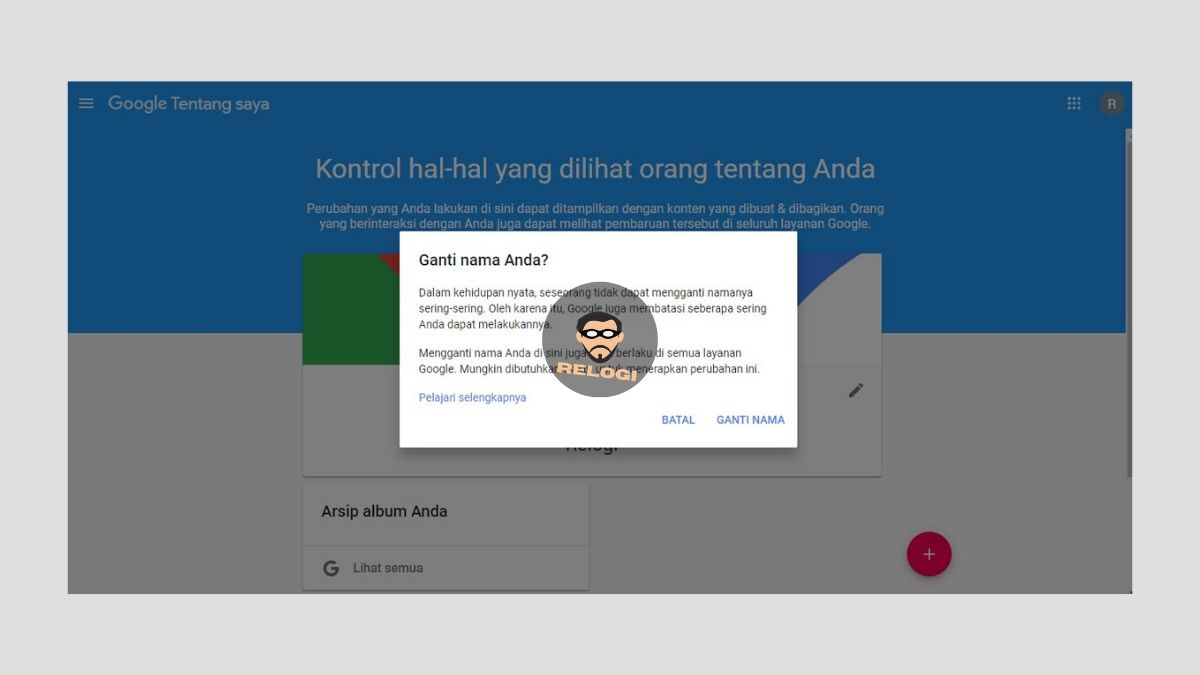
Untuk kamu yang lagi butuh ganti nama lewat perangkat HP nih saya kasih panduannya dibawah ini.
Suka kesel sama iklan YouTube yang banyak parah? Ilangin aja! Baca artikel kami Cara Menghilangkan Iklan di YouTube berikut.
Cara Mengubah Nama Channel YouTube di HP
Berikut langkah-langkah cara mengubah nama channel youtube melalui hp:
- Buka aplikasi YouTube kemudian Klik ikon profile pada pojok kanan atas.
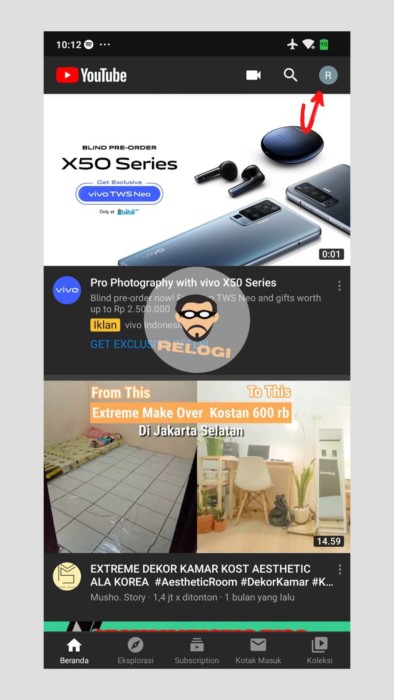
- Langkah berikutnya Klik opsi Channel Anda.

- Selanjutnya klik ikon bergerigi pada bagian kanan nama channel YouTube.
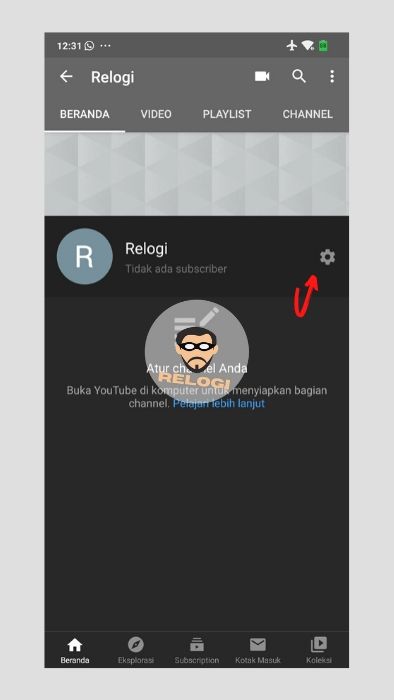
- Langkah terakhir Klik ikon pensil pada bagian kanan nama channel, lalu akan muncul pop up jendela. Silahkan isi form nama dengan nama baru channel yang kamu mau, lalu Klik tombol OKE untuk menyimpannya.
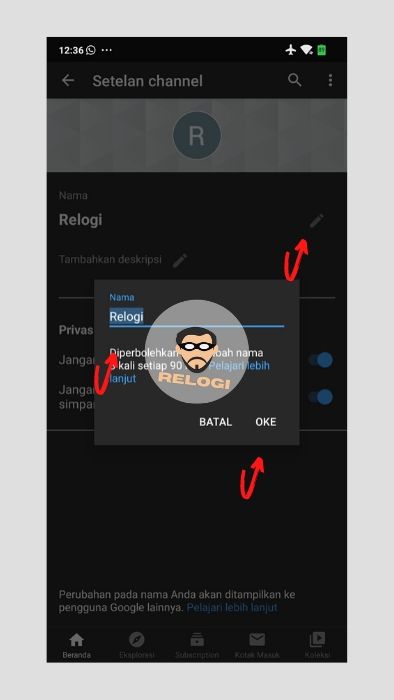
Selesai mudah bukan cara ganti nama channel youtube? Perlu di ingat, perlu waktu beberapa hari agar nama channel kamu diterapkan dan di tampilkan oleh YouTube.
Selain itu kamu hanya dapat mengganti nama channel sebanyak 3 kali dalam rentang waktu 90 hari. Namun tenang, berikut trik cara ganti nama channel youtube yang sudah limit.
Trik Ganti Nama Channel YouTube Tanpa Batas
Buat kamu seorang yang perfeksionis gak sadar gonta-ganti nama, eh limit terus nyesel ingin balik lagi atau bahkan malah pingin ganti lagi. Ini dia tips mengubah nama channel yang udah limit.
- Langkah pertama silahkan masuk ke akun channel YouTube kamu. Jika sudah Klik ikon profile pada pojok kanan atas kemudian pilih opsi Setelan.
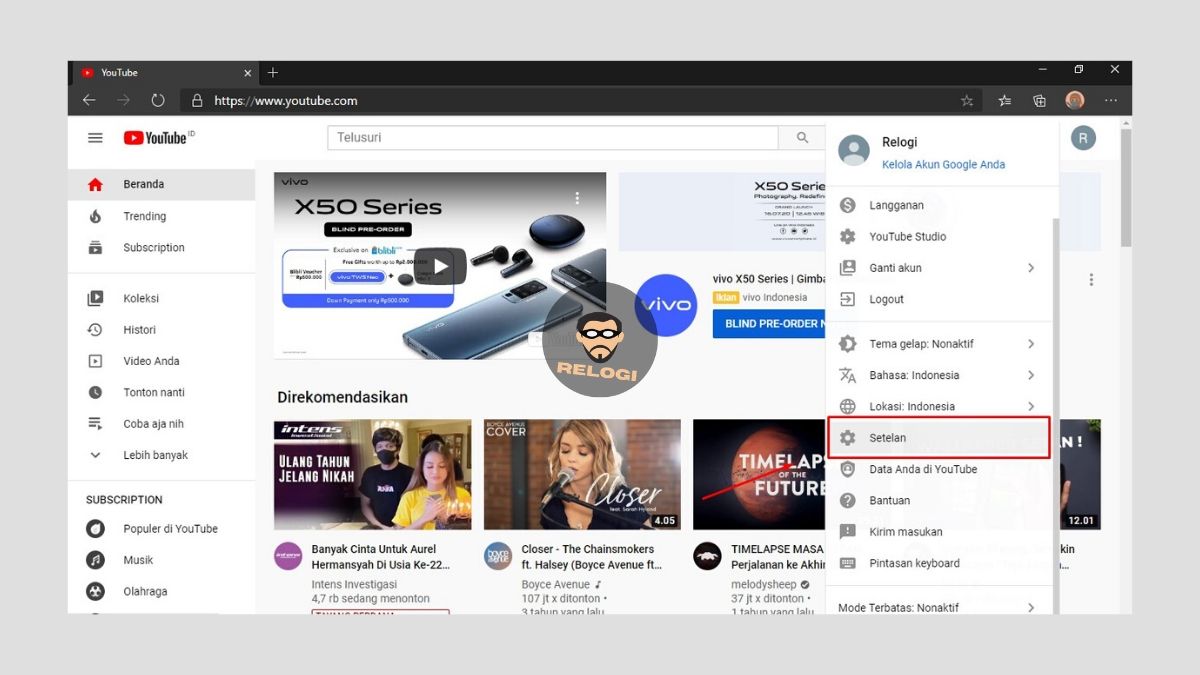
- Setelah itu Klik teks link Tambahkan atau kelola channel Anda pada bagian bawah nama channel kamu.
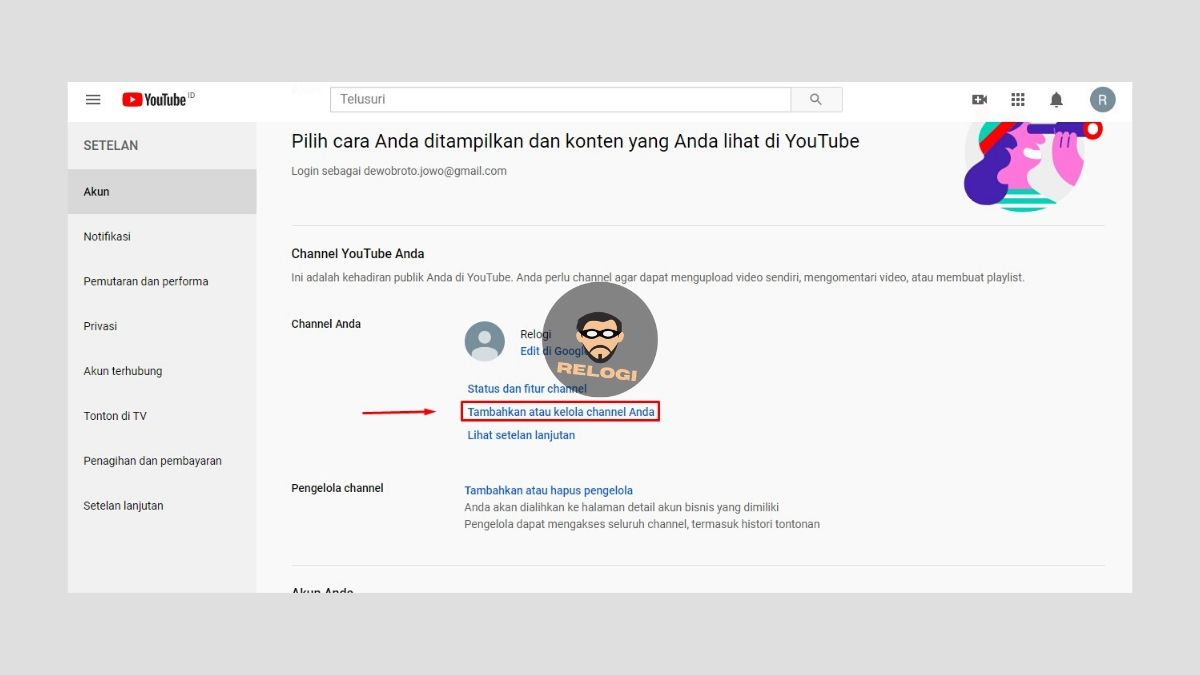
- Kemudian Klik bagian + Buat Channel baru.
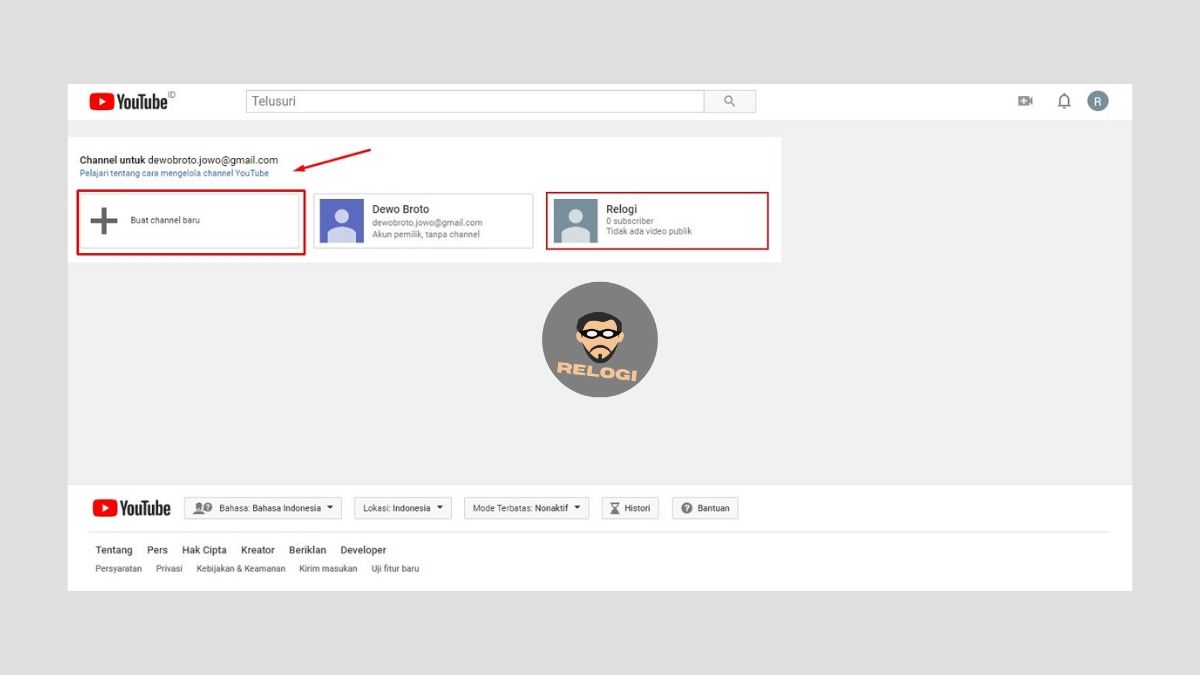
- Selanjutnya silahkan isi form Nama Akun Bisnis dengan nama channel YouTube baru kamu, jika sudah Klik tombol Buat.
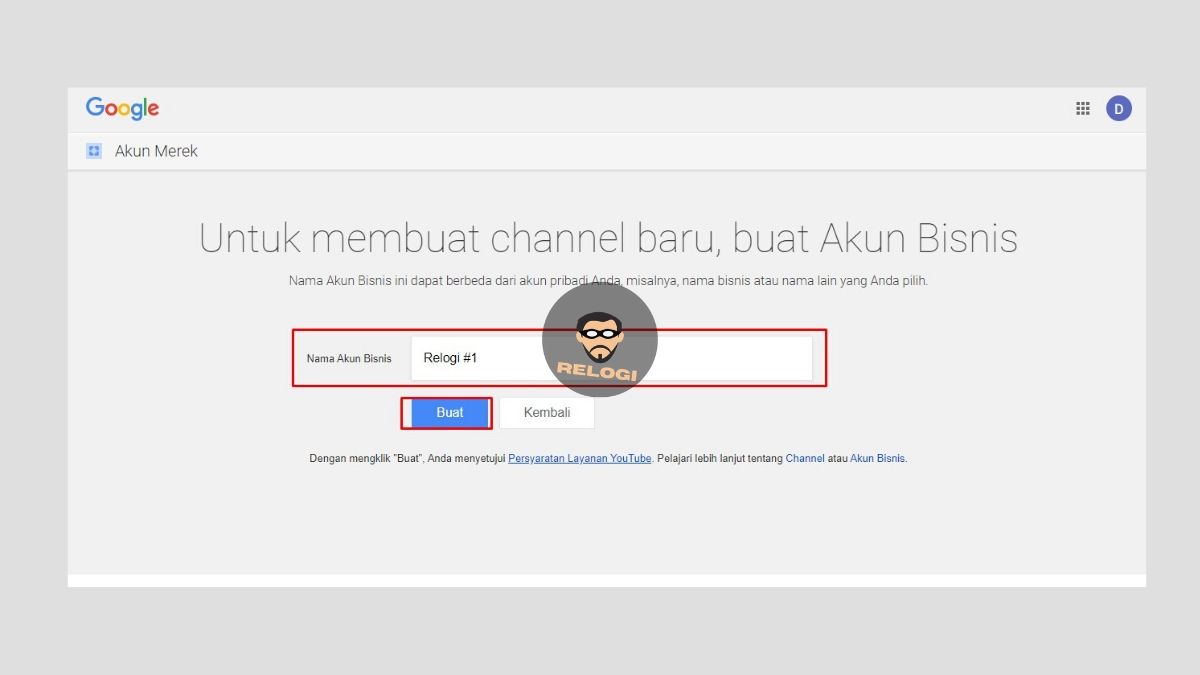
- Kemudian silahkan masukan nomor telepon kamu untuk verifikasi, lalu silahkan pilih metode menerima kode. Klik tombol Buat untuk mengirim kode verifikasi ke ponsel kamu.
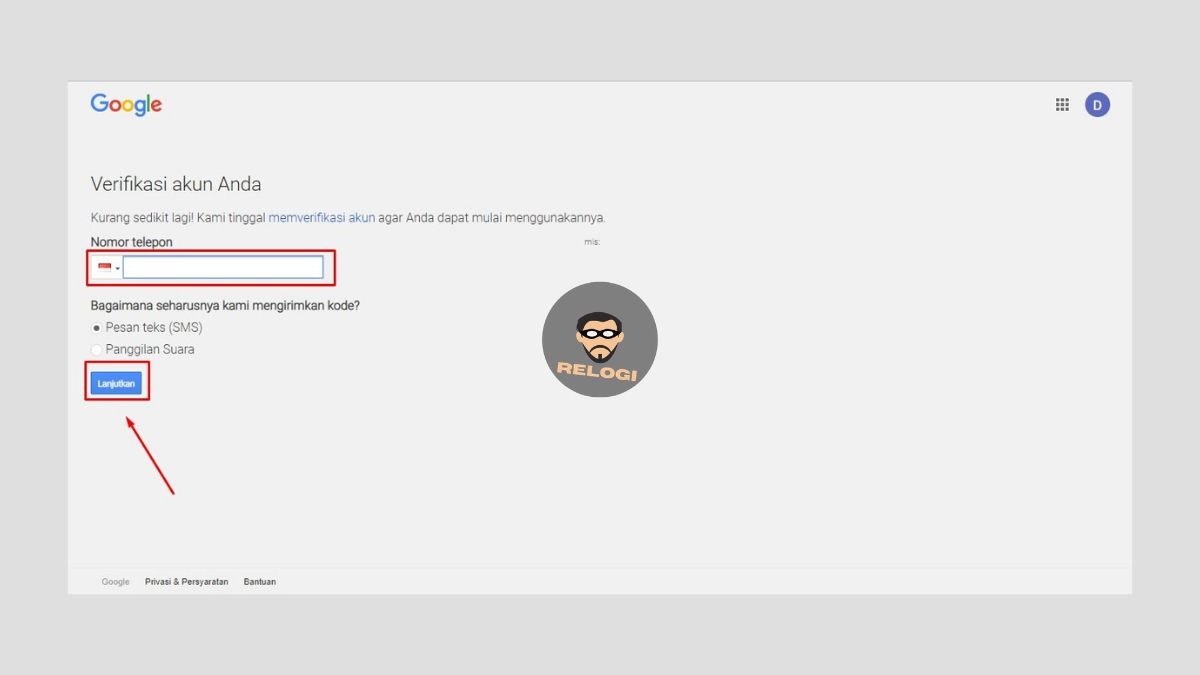
- Selanjutnya cek kode yang di kirimkan YouTube pada nomor kamu. Lalu masukan ke form yang sudah disediakan, kemudian Klik tombol Lanjutkan.

Maka kamu akan dialihkan menuju halaman channel baru yang kamu buat. Langkah berikutnya silahkan Klik ikon profile kemudian pilih opsi ganti akun.
Setelah itu Klik akun lama kamu.
- Langkah berikutnya Klik ikon profile lalu pilih opsi Setelan.
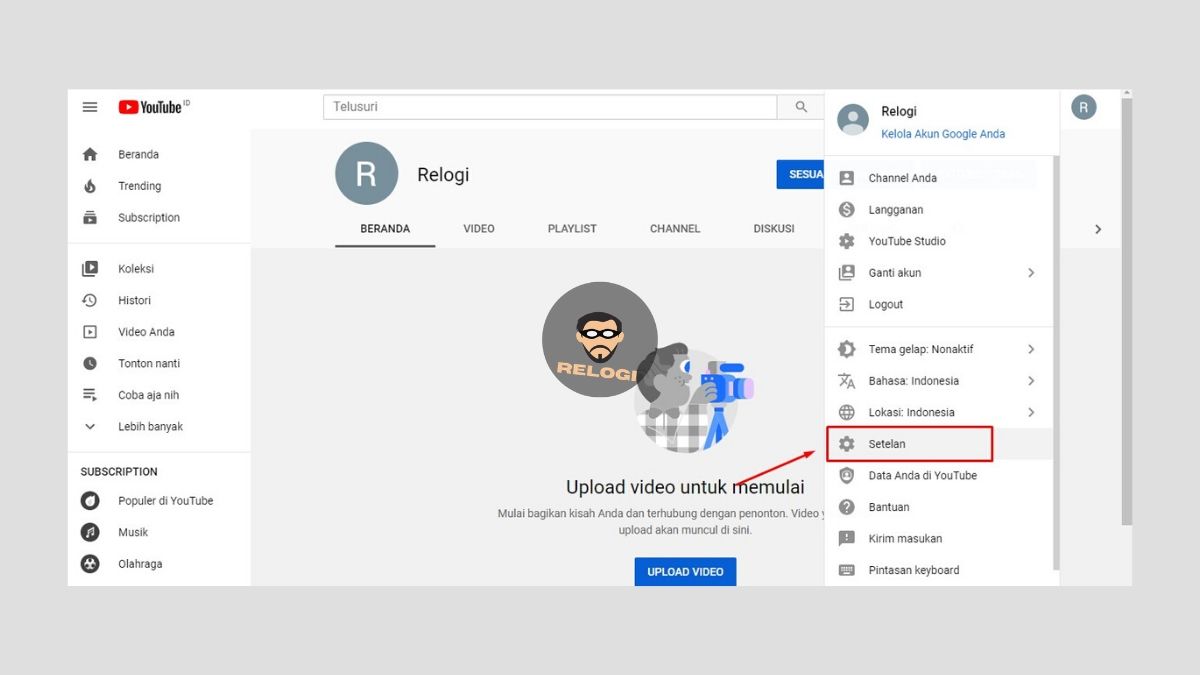
- Kemudian pilih tab Setelan lanjutan pada bagian pojok kiri bawah.
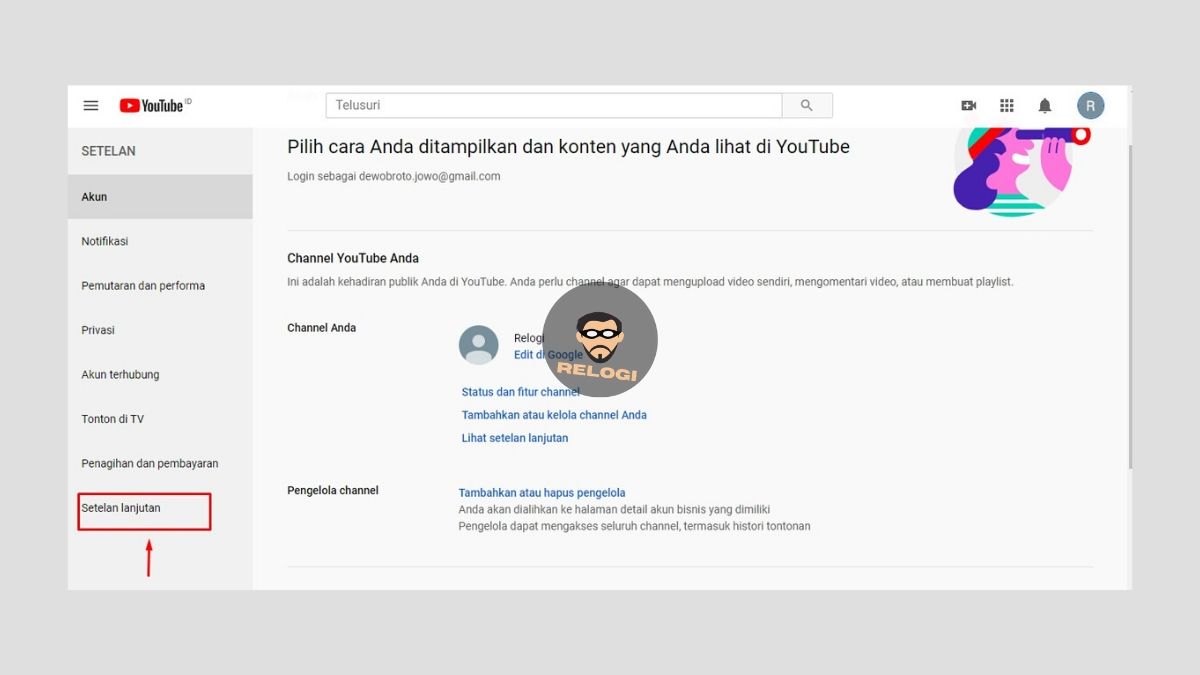
- Berikutnya Klik link Pindahkan channel ke akun Google Anda atau akun bisnis yang berbeda.
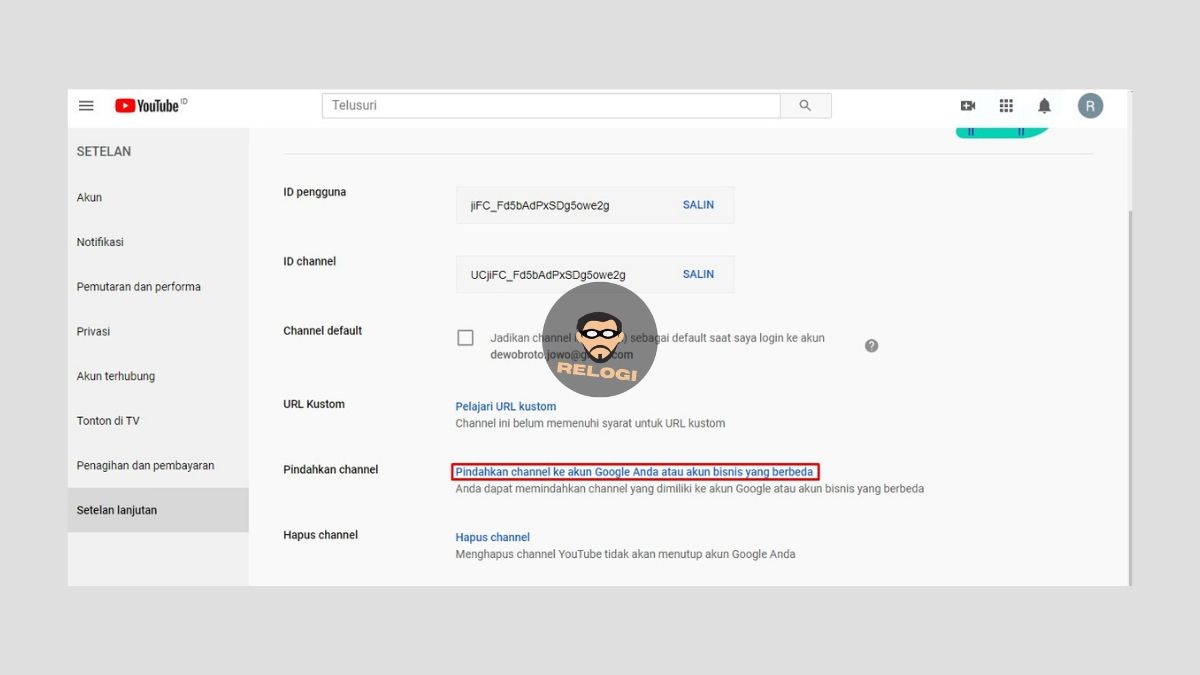
- Berikutnya kamu akan dialihkan menuju halaman login, silahkan masukan password akun YouTubemu jika sudah Klik Next.
- Kemudian Klik Channel dengan nama baru yang tadi kamu buat. Pada bagian “Akun yang sudah memiliki channel YouTube (klik untuk mempelajari lebih lanjut)”
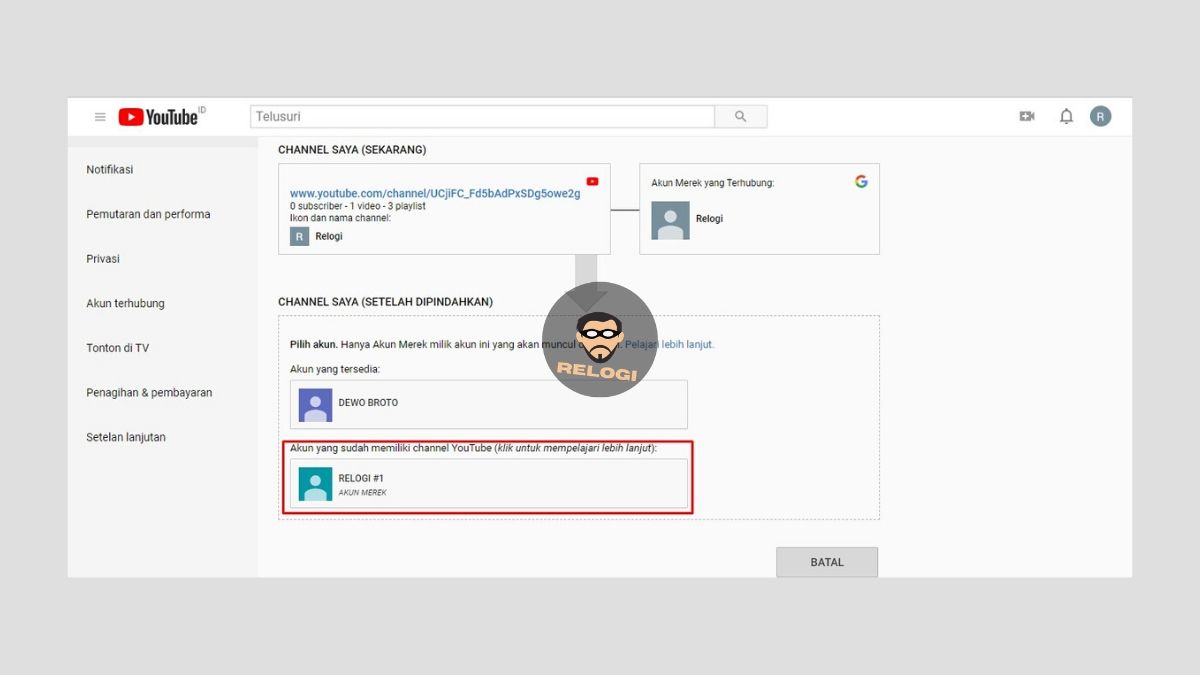
- Setelah itu akan muncul kotak dialog, silahkan kamu Klik tombol Hapus Channel.
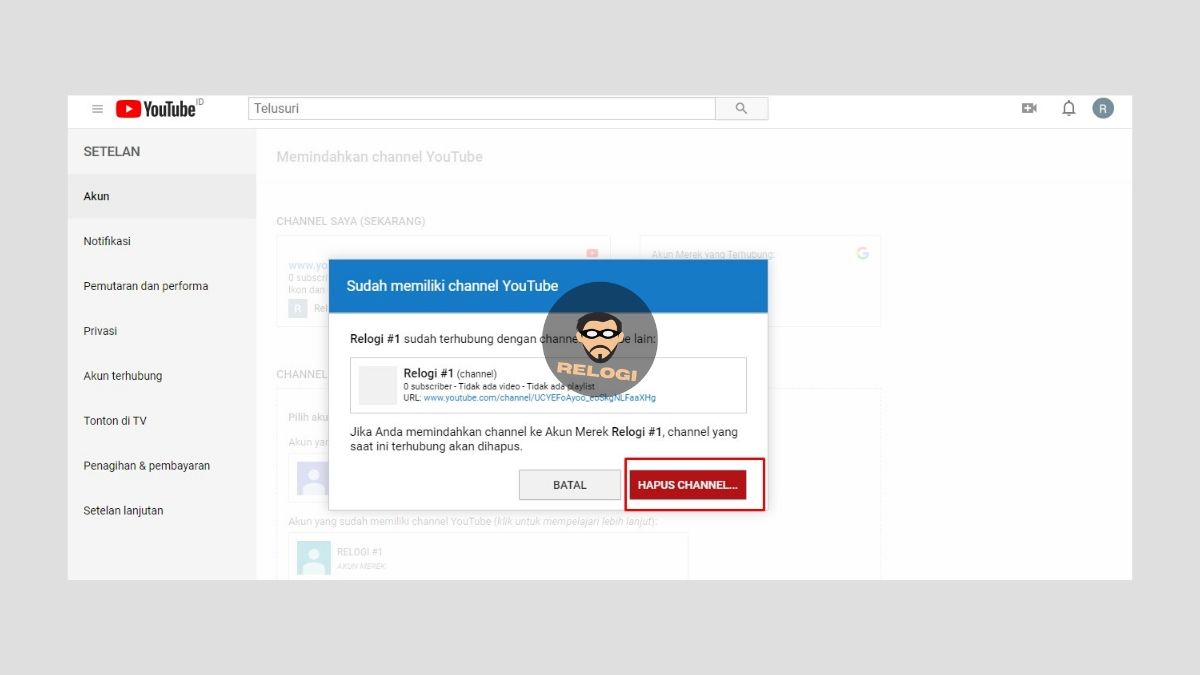
- Selanjutnya Klik tombol Pindahkan Channel pada bagian kiri bawah halaman.
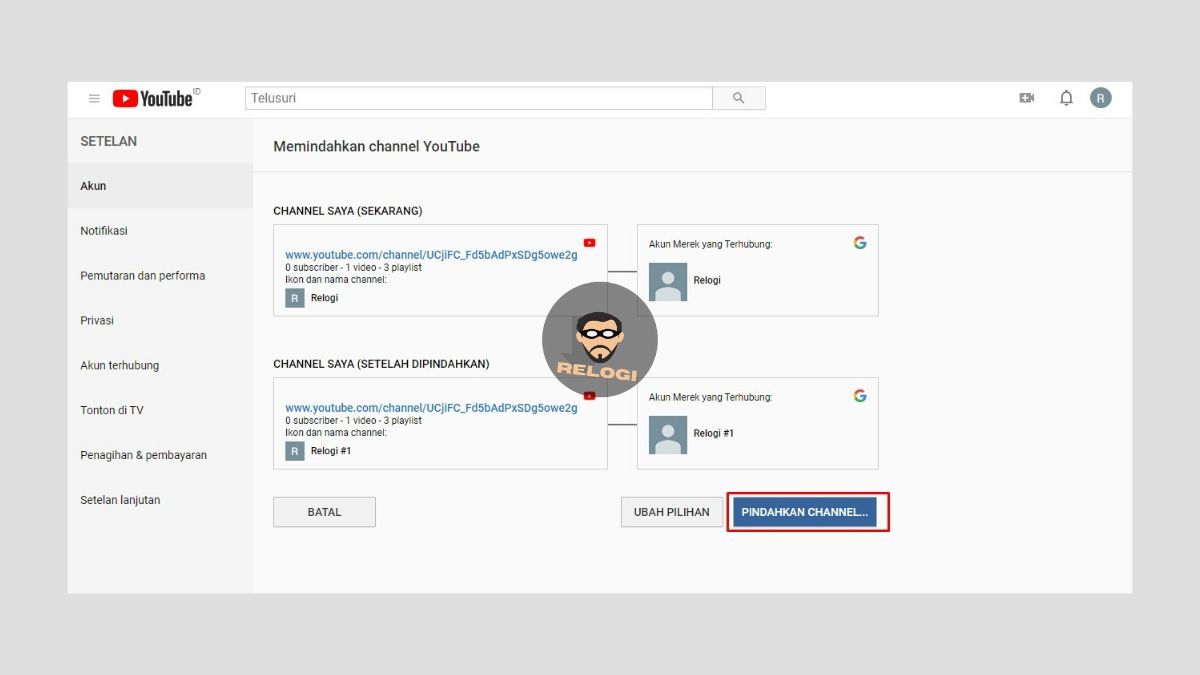
- Langkah berikutnya, silahkan tunggu selama 10 menit proses pergantian akun selesai.
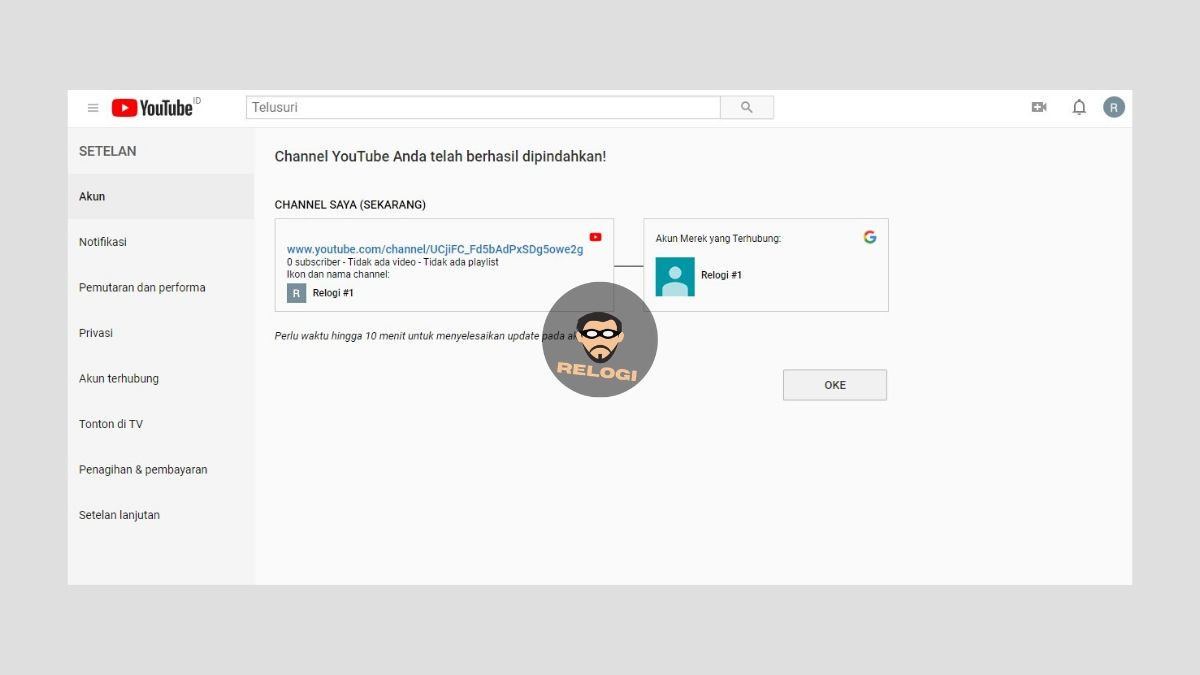
Penutup
Itu tadi cara mengganti nama channel youtube, mudah bukan? Jika ada pertanyaan silahkan berkomentar ya. Semoga bermanfaat